¿Por qué no se envían las notificaciones que he creado?
En ocasiones, algunos usuarios contactan con nuestro equipo de soporte dado que al hacer algunas reservas de pruebas, para comprobar la configuración y que todo funciona correctamente, se dan cuenta que no reciben el email de confirmación que han creado. Nos suelen preguntar ¿por qué no se envían las notificaciones que he creado?
Si has creado tus propias plantillas de emails:
- Plantilla de confirmación de una reserva realizada.
- Plantillas de recordatorios de la próxima reunión.
- Plantilla de cancelación de una cita.
- Plantilla de reprogración de una reserva.
- Plantilla de follow up para después que haya tenido lugar la reunión
para enviar a tus clientes el mensaje apropiado en el momento adecuado, es necesario crear los flujos de trabajo con las automatizaciones correspondientes para el envío de tus emails personalizados y asignar los eventos a los flujos de trabajo.
Un flujo de trabajo es un proceso de automatización que hará que se realicen las acciones deseas en el momento que se produzca un hecho concreto.
Con los flujos de trabajo no te tienes que preocupar de nada porque TuCalendi se ocupará de realizar el trabajo de forma automática.
Flujo de trabajo más simple es que se envíe la plantilla de email de confirmación que has creado cuando tu cliente hace una reserva contigo.
Crear un flujo de trabajo es muy sencillo.
Accede a TuCalendi con tu nombre de usuario y contraseña. En la menú lateral haz clic en "Flujos":

En la opción "Flujos de trabajo (después de la reserva)" haz clic en "Seleccionar":
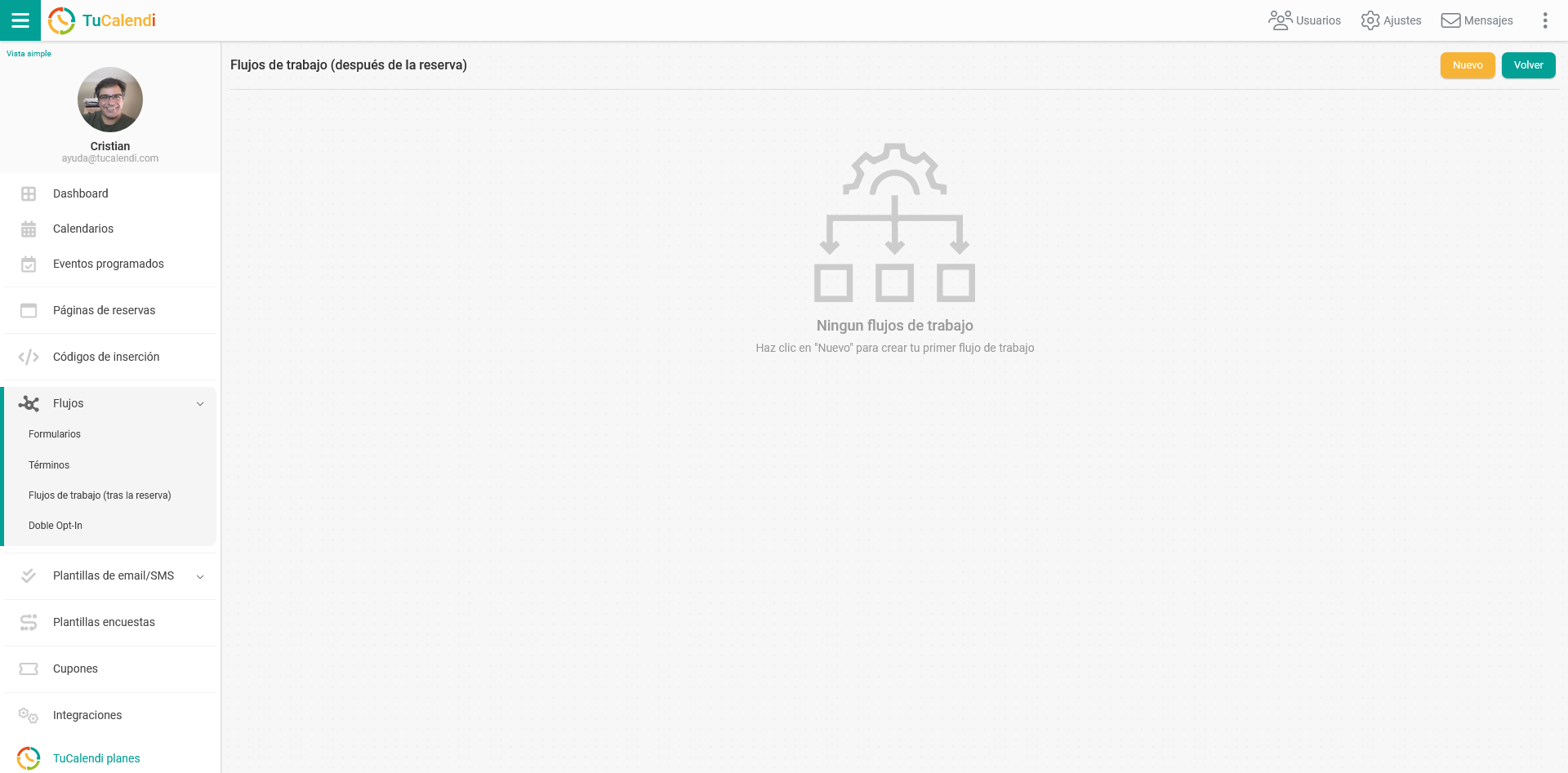
El listado de flujos de trabajo aparece vacío porque aún no hay creado ningún flujo de trabajo.
Haz clic en "Nuevo" para crear un flujo de trabajo.
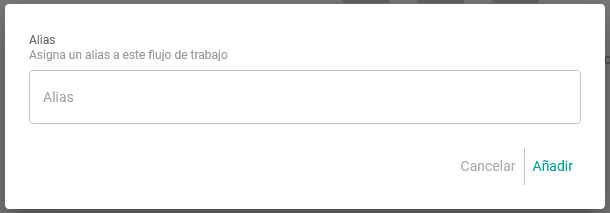
Comienza dando un nombre al flujo de trabajo que vas a crear. Cuando lo tengas haz clic en "Añadir".
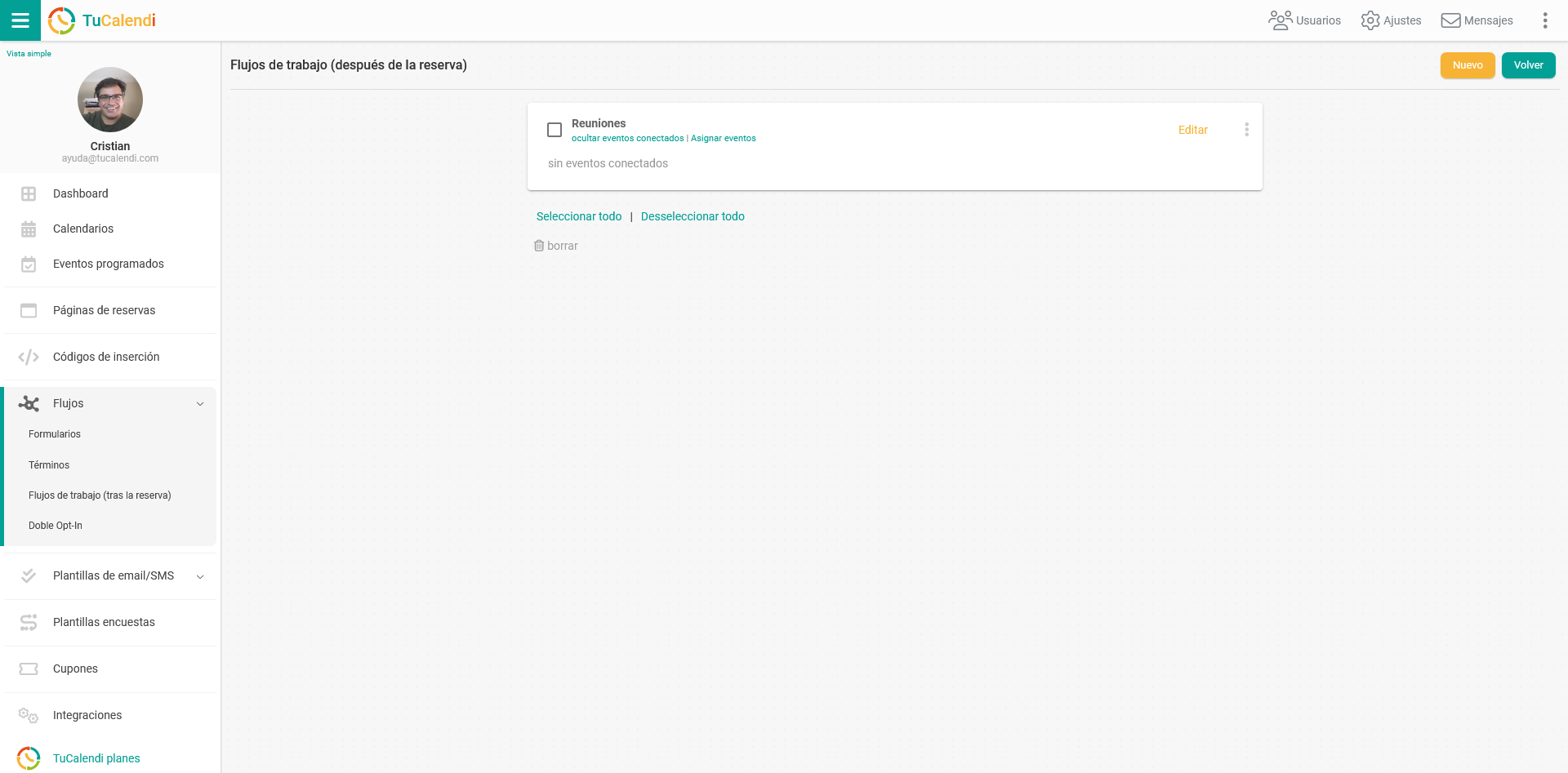
A continuación para añadir las distintas automatizaciones al flujo de trabajo creado clica en "Editar".
El flujo de trabajo aún no tiene ninguna automatización.
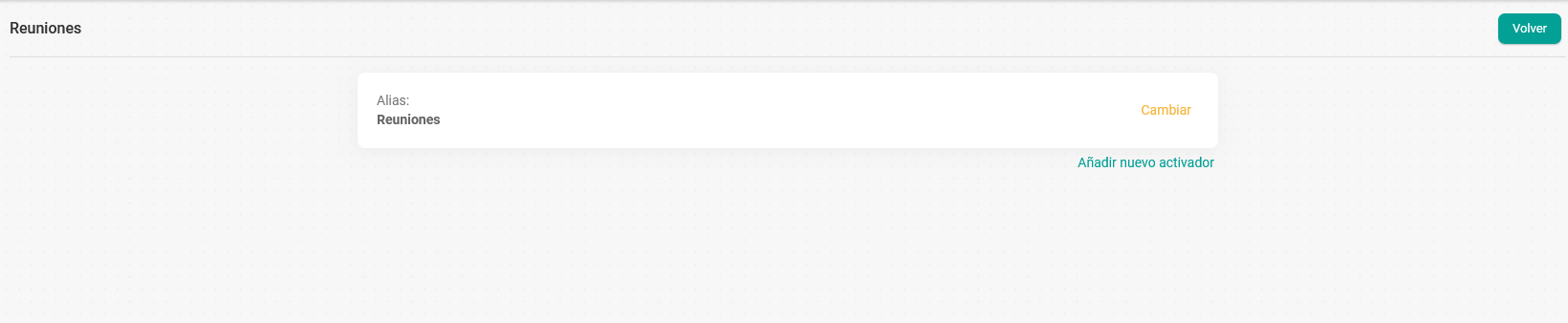
En cualquier automatización existen dos conceptos claves:
- Disparador o activador: Es el evento que inicia una automatización.
- Acción: Es la tarea que se realiza en la automatización.
El esquema de una automatización es el siguiente:
Activador
El primer paso de la automatización es iniciarla cuando ocurre algo concreto.
Para comenzarla haz clic en "Añadir activador":
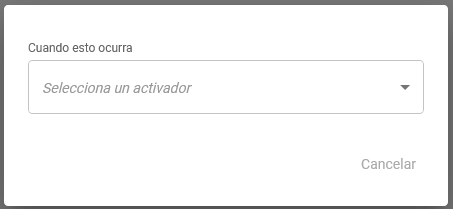
Selecciona el activador haciendo clic en el menú desplegable:
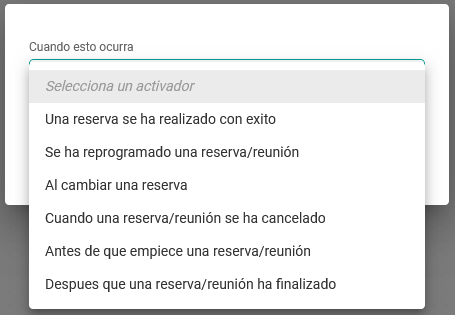 Los activadores disponibles son:
Los activadores disponibles son:
- Una reserva se ha realizado.
- La reserva se ha reprogamado.
- Al cambiar un reserva.
- La reserva ha sido cancelada.
- Antes de que comience la reunión.
- Cuando ha finalizado la reunión.
En este caso seleccionamos el activador "Una reserva se ha realizado con éxito":
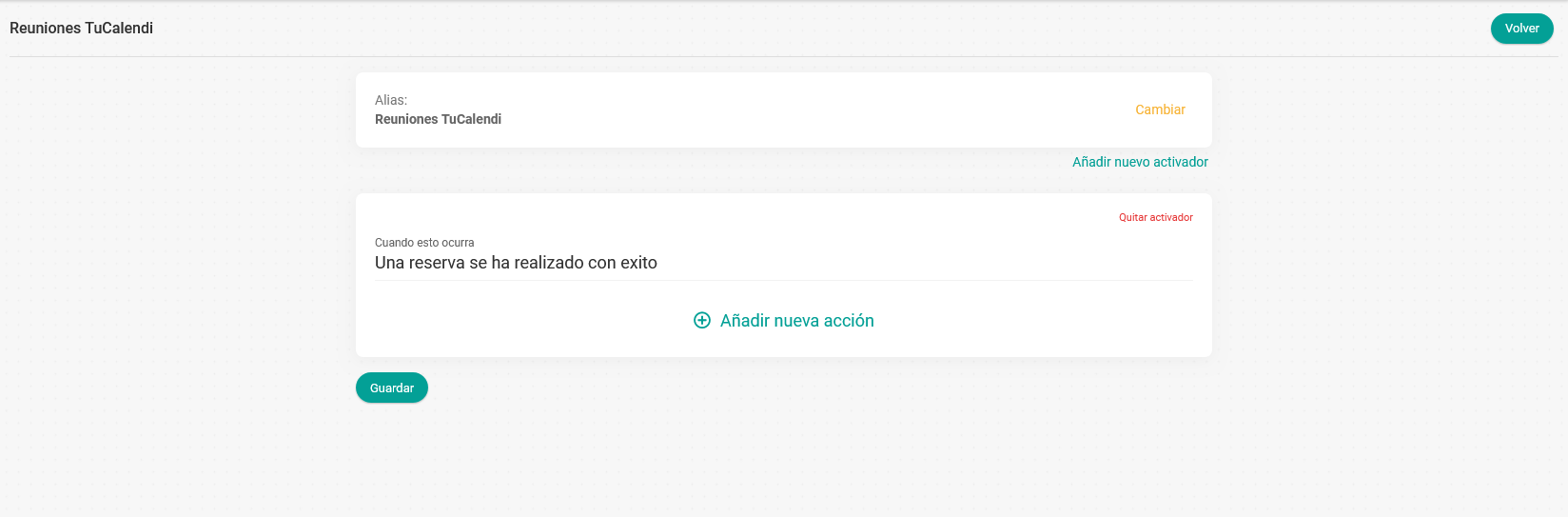
Acción
El siguiente paso de la automatización es definir la acción que se realizará cuando una reserva se ha realizado con éxito.
Haz clic en "Añadir nueva acción":
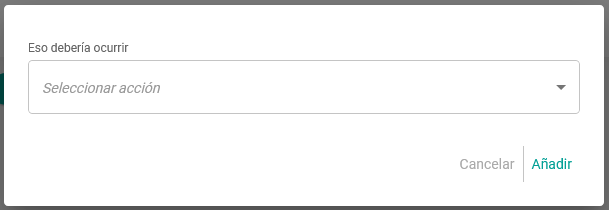
Selecciona la acción haciendo clic en el menú desplegable:
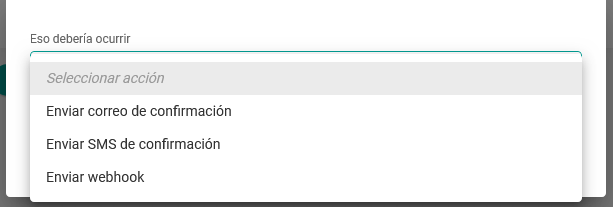 Para el activador "Una reserva se ha realizado con éxito" las acciones disponibles son:
Para el activador "Una reserva se ha realizado con éxito" las acciones disponibles son:
- Enviar email de confirmación.
- Enviar SMS de confirmación.
- Enviar webhook.
En este caso la acción que seleccionamos es "Enviar correo de confirmación":
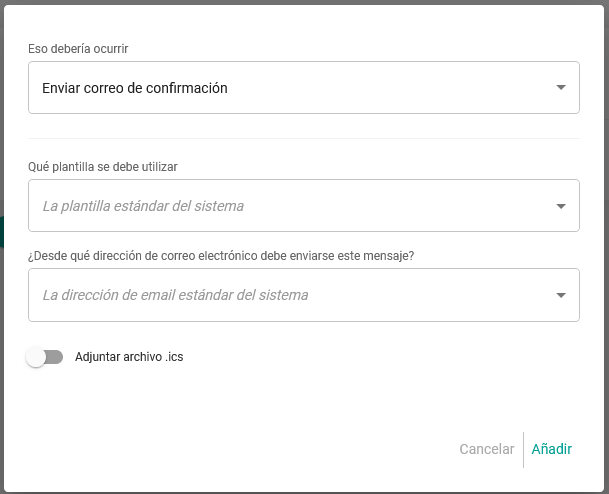
Elige la plantilla de confirmación que quieres que se envíe, la cuenta de email desde la que se enviará el email de confirmación, puedes activar la opción de "Adjuntar archivo .ics" y haz clic en "Añadir".
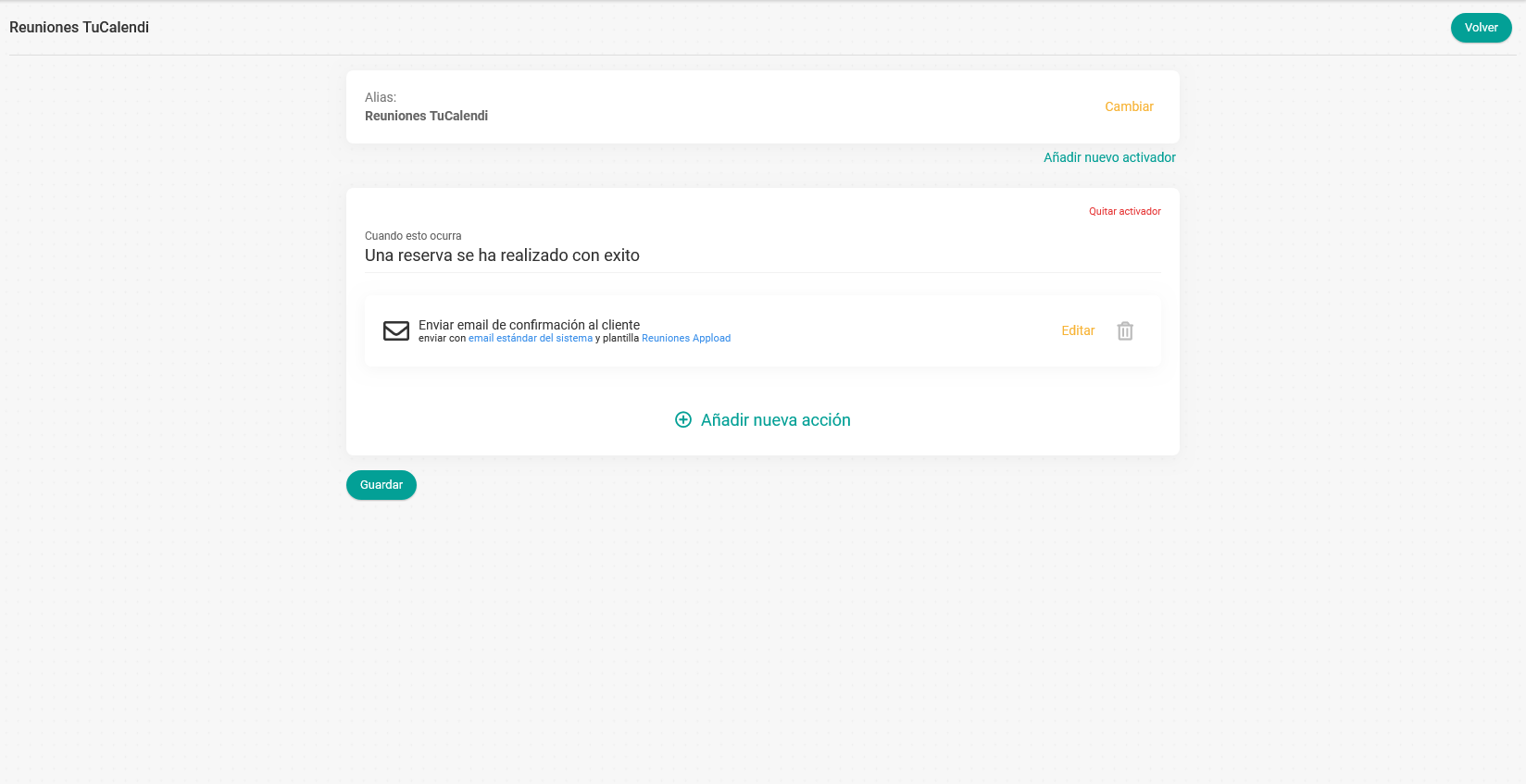
Cuando lo tengas hecho, haz clic en "Guardar" y se guardará el flujo de trabajo.
Asignar eventos
El siguiente paso para finalizar con el flujo de trabajo es asignar los eventos donde quieres que se active este flujo de trabajo.
Vuelve al menú principal de flujo de trabajo y haz clic en "Asignar eventos":
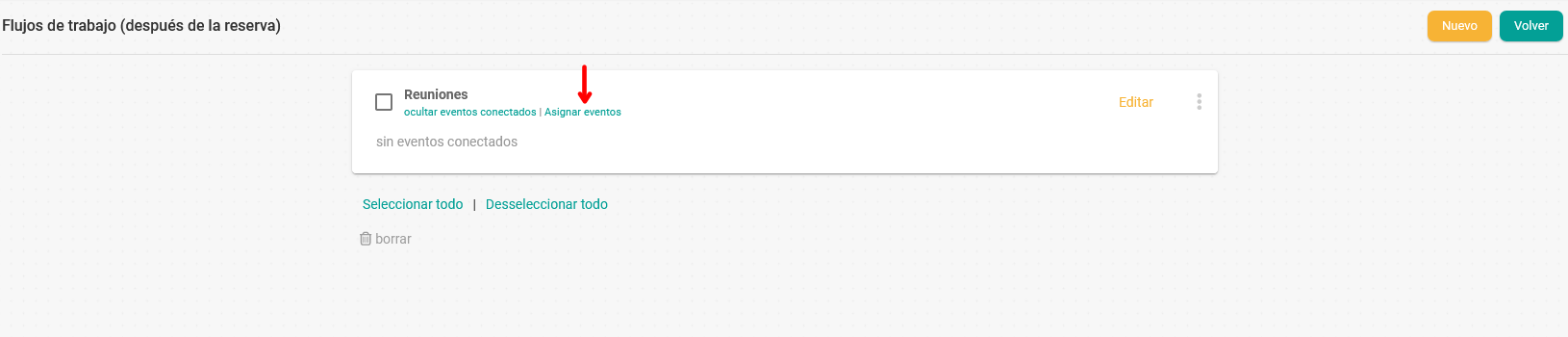
Podrás elegir los eventos que quieres asignar al flujo de trabajo:
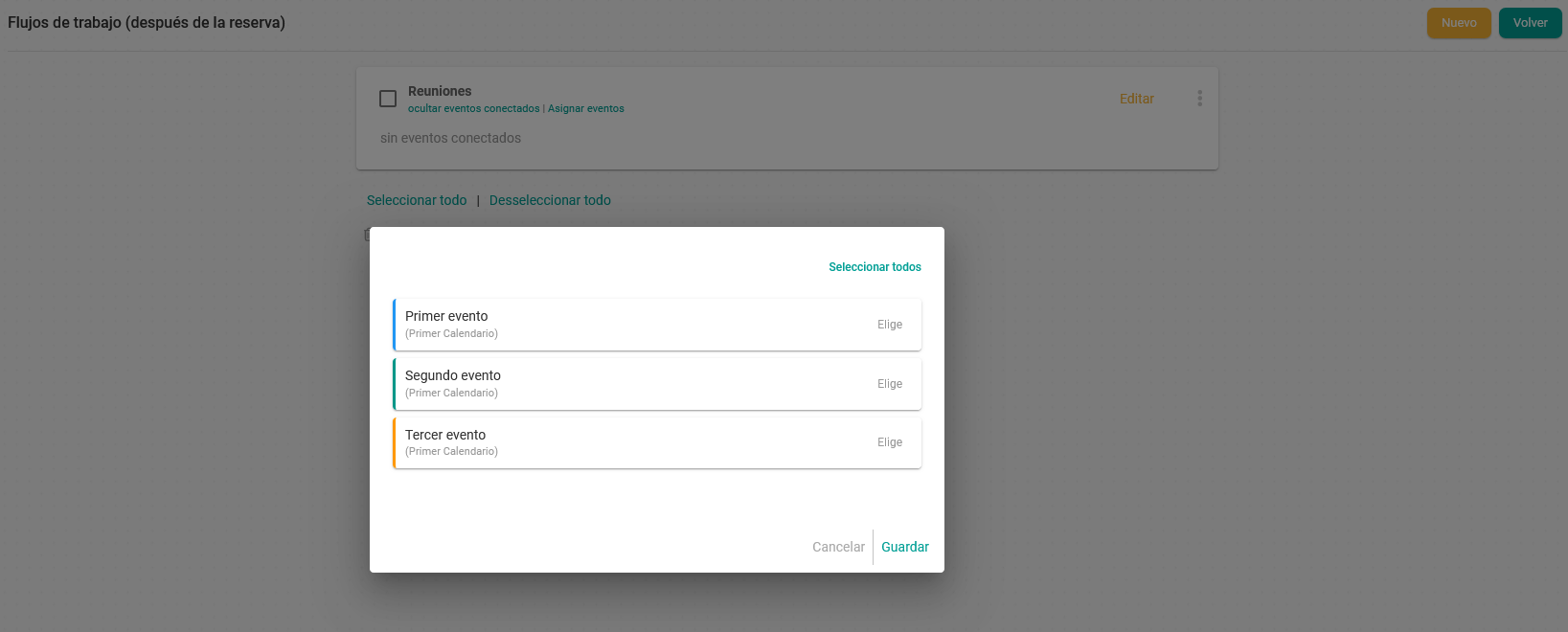
Puedes seleccionar los eventos de manera individual haciendo clic en "Elige" del evento que desees, o bien, al hacer clic en "Seleccionar todos" todos los eventos disponibles serán elegidos.
Cuando hayas seleccionado los eventos que quieres que estén asignados al flujo de trabajo clica en "Guardar":
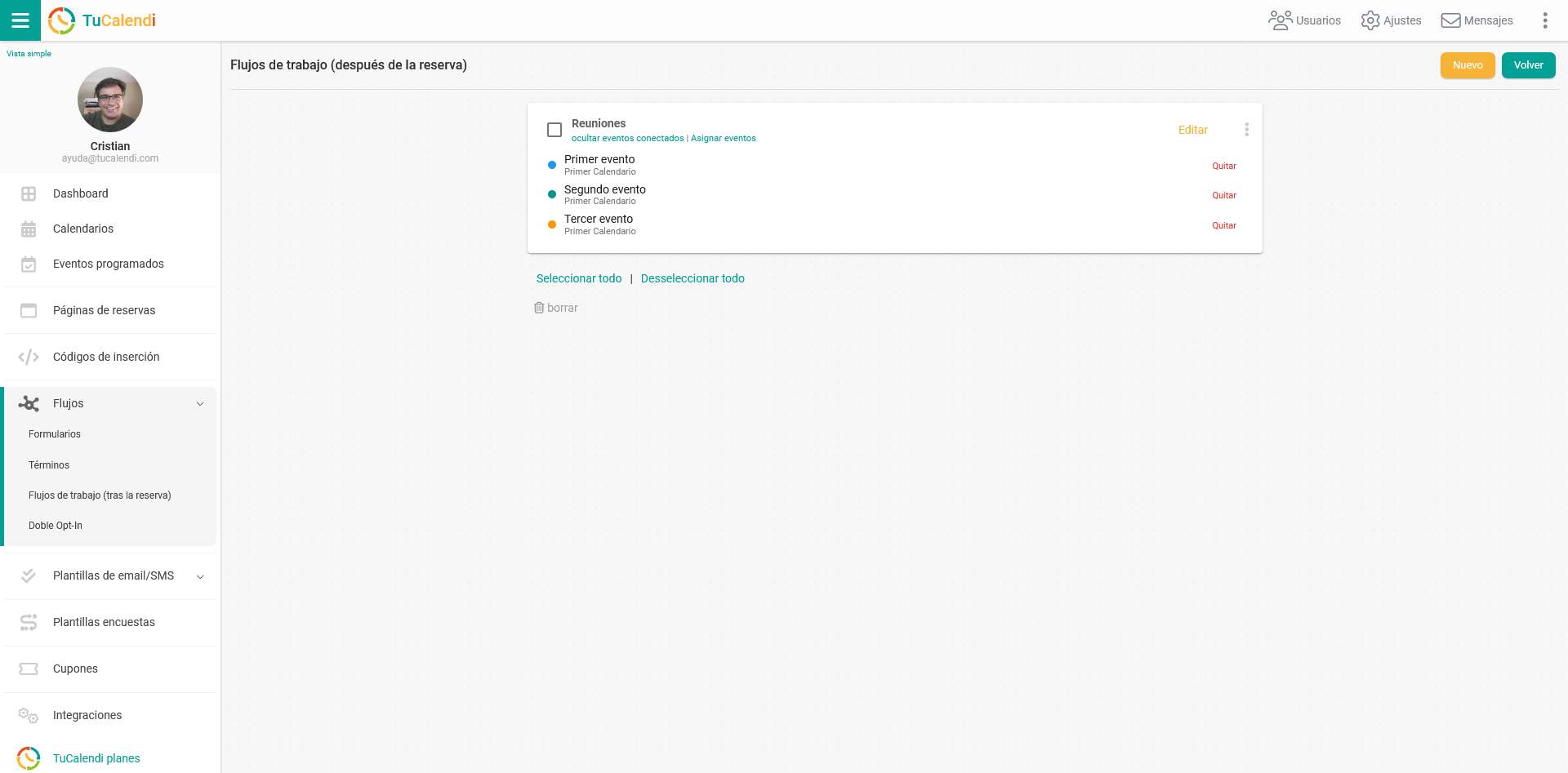
A partir de este momento el flujo de trabajo estará operativo. En este caso, cuando una persona vaya a reservar cualquier reunión de los eventos asignados al flujo de trabajo se enviará la plantilla de confirmación que has creado